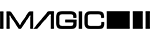VRM-FAQ
鉄道模型シミュレーター5の導入
Q:インストール後、レイアウターが正常に動作しない
A:セキュリティーソフトのバグによって失敗します
セキュリティーソフトは、Windowsの通信やファイルの読み書きをバイパスして、パソコンを保護する仕組みになっています。一部のセキュリティーソフトは、バイパスした際にデータが欠落するなどのバグが存在します。アプリケーションは、ディスクにデータが問題なく書き込めることを前提としているため、動作不良になります。
バグのあるセキュリティーソフトの動作環境下では、部品ファイルが破損してレイアウターが正常に起動しない、保存したレイアウトが破損して読み込めなくなるなどの問題が発生します。
レイアウターが正常に起動しない、部品が正しく表示されない場合
(鉄道模型シミュレーター5、鉄道模型レイアウターF2013の場合)
(鉄道模型シミュレーター5、鉄道模型レイアウターF2013の場合)
- 問題を引き起こすセキュリティーソフトをアンインストールしてください。
- Windows10に組み込まれているWindows Defenderなど動作の安定性に定評のあるセキュリティーソフトを使用してください。
- エクスプローラーの表示タブの隠しファイルにチェックしてください。

- エクスプローラーでCドライブ>ユーザー>自分のアカウント名のフォルダを開いてください。
- AppDataフォルダ>Roamingフォルダ>imagicフォルダを順番に開いてください。
 フォルダーを開いた例。(AAAの箇所は、自分のアカウント名になります。)
フォルダーを開いた例。(AAAの箇所は、自分のアカウント名になります。) - vrm5フォルダをフォルダごとゴミ箱に削除してください。破損した部品ファイルが削除されます。(鉄道模型レイアウターF2013の場合は、TOMIX2013フォルダーを削除してください。)
- 鉄道模型シミュレーター(または鉄道模型レイアウター)を通常の手順でインストールしてください。以上で正常な動作環境になります。
- 問題を引き起こすセキュリティーソフトをアンインストールしてください。
- ノートンアンチウィルス、マイクロソフトセキュリティーエッセンシャルなど動作の安定性に定評のあるセキュリティーソフトをインストールしてください。
マイクロソフトセキュリティーエッセンシャル(2011年時点:無料) - Windowsのコントロールパネルよりフォルダオプションを選択してください。
(以下、Windowsのバージョンによって多少表示、操作が変わります。画面写真はWindows7です。)
 コントロールパネルがカテゴリ表示の場合は、右上の表示方法を「大きいアイコン」または「小さいアイコン」にしてください。
コントロールパネルがカテゴリ表示の場合は、右上の表示方法を「大きいアイコン」または「小さいアイコン」にしてください。 一覧からフォルダーオプションを選択します。
一覧からフォルダーオプションを選択します。 - 表示タブの詳細設定で隠しファイル、隠しフォルダーを表示できるようにチェックしてください。

- エクスプローラーでCドライブ>ユーザー>自分のアカウント名のフォルダを開いてください。
- AppDataフォルダ>Roamingフォルダ>imagicフォルダを順番に開いてください。
 フォルダーを開いた例。(aaaの箇所は、自分のアカウント名になります。)
フォルダーを開いた例。(aaaの箇所は、自分のアカウント名になります。) - vrm5フォルダをフォルダごとゴミ箱に削除してください。破損した部品ファイルが削除されます。(鉄道模型レイアウターF2011の場合は、TOMIX2010フォルダーを削除してください。)
- 鉄道模型シミュレーター(または鉄道模型レイアウター)を通常の手順でインストールしてください。 以上で正常な動作環境になります。